前回の記事はこちらです。
SIDELOADを使う
ゲームファイルをPlaydate実機にアップするには、playdate公式サイトにあるSIDELOADという機能を利用します。
SIDELOADに制作したゲームファイルをアップロードすることで、Wifiを経由して実機にアップロードすることができます。
SIDELOADにアップするための準備
前回Playdate Similator向けにビルドしましたが、sourceフォルダと同階層にpdxファイルが生成されています。
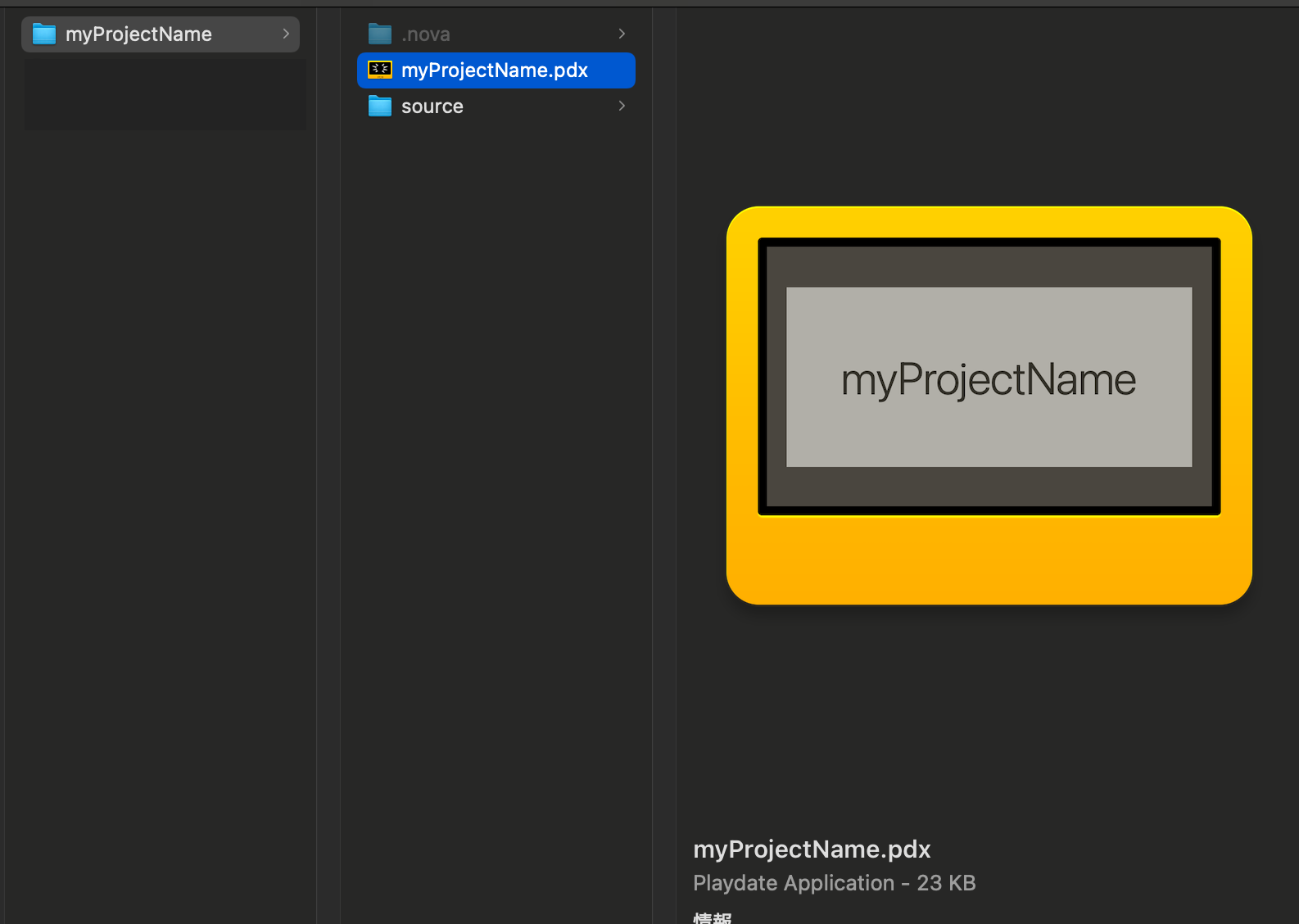
このpdxファイルがゲームデータになるのですが、SIDELOADにアップするにはpdxinfoに必要なメタ情報を記述する必要があります。
まずはpdxinfoを生成しましょう。
Novaの左側のファイルパネルから新規ファイルでpdxinfoというファイルを作成します。
myProjectName/
myProjectName.pdx ← ビルドすると生成される
source/
pdxinfo ← 追加
main.lua
Images/
playerImage.png
background.png
pdxinfoに設定できるメタ情報は様々ありますが、ここでは最低限必要な name と bundleID を記述します。
以下情報は各々任意の文字列を記述してください。
name=myProjectName
bundleID=com.sadakitchen.myProjectName
記述完了後、Novaのタイトルバーの緑色アイコンボタンを押し、ビルドします。
前述のpdxinfoの記述だと、myProjectName.pdxがsourceフォルダと同階層に生成されます。
SIDELOADにアップ
Playdateにサインインし、アカウントのタブメニューからSIDELOADを選択します。
Choose a fileから先程ビルドしたmyProjectName.pdxをzip形式に圧縮してからアップロードします。
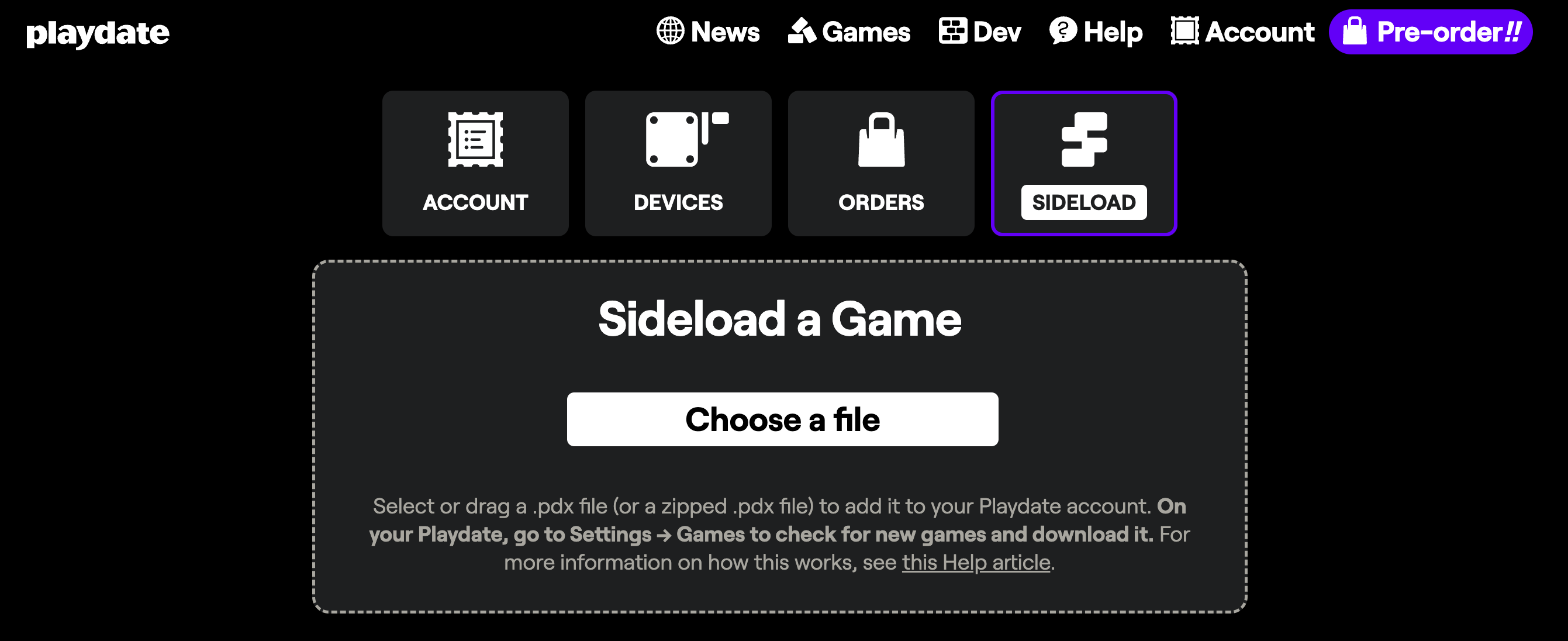
Playdate実機のバッテリーがある状態でしばらく待つか、settings>GamesよりMY GAMESの中にあるアップロードしたゲームのファイル名を選択してinstallをすることでゲームをインストールすることができます。
次回は描画周りを解説してみます。
